Как использовать QR-генератор в браузере Microsoft Edge: простые советы
Генератор QR-кода, который уже доступен в Google Chrome теперь появился и в браузере Microsoft Edge как часть последнего обновления Canary. Мы расскажем, как им воспользоваться для генерирования графических ссылок на конкретную страницу любого сайта.
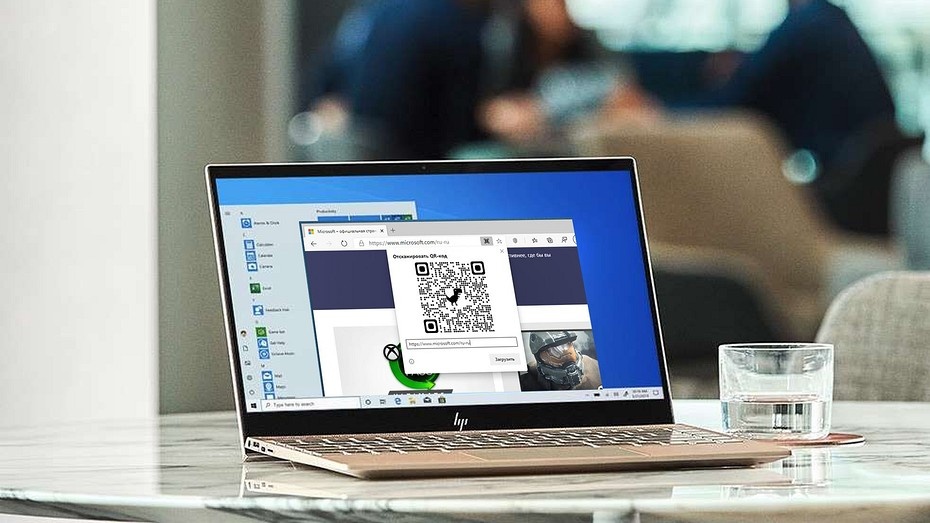
Поскольку браузер Edge основан на движке Chromium, который используется в Google Chrome, он так же получает те же функции, что и приложения Google. Это относится и к функции генератора QR-кодов. Для чего он нужен? Его назначение настолько простое, насколько это возможно — с его помощью можно обмениваться ссылками для ПК и мобильных устройств. Генератор QR-кодов позволяет создать графический рисунок для конкретной страницы, который можно затем отсканировать с помощью камеры вашего мобильного телефона, чтобы быстро перейти к тому же адресу. Это избавляет от необходимости вводить адрес страницы в поисковой строке.
Само собой разумеется, есть несколько сценариев, когда такая функция пригодится: например, для внутренних ссылок или более сложных страниц, где безопасность и конфиденциальность являются главными приоритетами. Таким образом, администраторы могут просто поделиться QR-кодом с кем-то, кому нужно быстро перейти на определенную страницу без использования других приложений.
Генератор QR-кодов впервые был замечен в браузере Microsoft Edge еще в декабре 2019 года, когда софтверный гигант все еще экспериментировал с этой функцией. В тот момент он скрывался под отдельной позицией в меню настроек, но совсем недавно эта функция появилась в сборке Canary , чтобы все могли ее опробовать.
